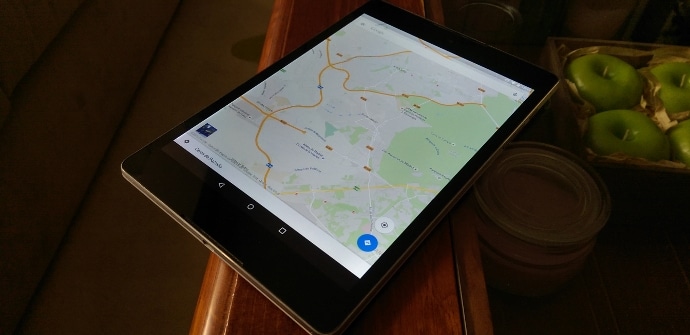
Muutama viikko sitten Mountain Viewers julkaisi sovelluksensa version 9.11.0 Google Maps. Huolimatta siitä, että käyttöliittymä pysyi käytännössä samana kuin aiemmin nähtiin, julkaisu sisälsi erittäin mielenkiintoisen toiminnon: mahdollisuuden lähetä sijainti tietokoneeltasi työpöytäohjelmistolla (eli Maps-sivustolta) mobiililaitteeseen. Opetamme sinua suorittamaan tämän tehtävän.
Tällä hetkellä olemme jo versiossa 9.12.1, mutta 9.11-päivityksen myötä Google ja Android-järjestelmä alkoivat tarjota toimintoja, jotka kilpailevat suoraan mac kartat, jonka avulla voit myös lähettää sijainnit alueella suoraan osoitteeseen iPhone. Kaikki tämä on tietysti osa ja strategiaa, joka pitkällä tähtäimellä pyrkii pitämään eri alustojen kaikki palvelut mahdollisimman kommunikoituina ja se tapahtuu integroimalla PC-sovelluksia ja mobiililaitteita.
Päivitetyt versiot ja laiteparit
Koska tämä on suhteellisen uusi ominaisuus, on ensin tarkistettava, että Google Maps on päivitetty vähintään versioon 9.11. Voit tehdä tämän siirtymällä Play Kauppaan, avaamalla pudotusvalikon vasemmalla alueella, syöttämällä Omat sovellukset > Asennettu avaa tiedot ja vahvista, mikä on viimeisin toimitus.

Seuraava asia on varmistaa, että olemme molemmissa paikoissa "kirjautuneena" samalla tilillä, sekä työpöydällä että mobiililaitteella, erityisesti ne ihmiset, jotka jakaa tietokone tai tabletti.
Mennään tietokoneelle
Kuvitellaan nyt esimerkiksi, että työskentelemme tietokoneellamme ja saapuu sähköposti, jossa on tapaamispaikka tai haluamme vain saada yksinkertaisemman ja lyhyemmän reitin jo tuntemaansa määränpäähän. Avaa vain Maps-verkkosovellus, kirjoita sanottu määränpää tai odota, että se, jonka he lähettivät meille, lataa meidät ja napsauta ruutua, joka yleensä näkyy vasemmassa yläkulmassa saadaksesi valikon näkyviin. Sitten löydämme vaihtoehdon, jossa lukee Lähetä laitteeseen.

Napsauttamalla tätä vaihtoehtoa näemme eri Android-laitteet, jotka meillä on liitetty Google-tiliimme, minun tapauksessani Nexus 9 -tabletti ja HTC One M8. Valitsen jommankumman kahdesta ja ilmoituksen pitäisi saapua terminaaliin melkein välittömästi.
Nyt palaamme mobiilipäätelaitteeseen
Näemme tabletillamme tai älypuhelimellamme ilmoituksen eri tavalla laitteen käyttämän Androidin uusimman version mukaan. kyllä se on Lollipop 5.0 tai jokin sen muunnelmista (tai jos käytät temppu, jonka kerromme sinulle täällä), ilmoitus tulee näkyviin lukituksen avausnäytölle, vaikka suosittelemmekin käsittelemään laajempia vaihtoehtoja, etkä anna sijaintia suoraan kyseisestä kohdasta.

Jos avaamme laitteen lukituksen ja laskemme sen Ilmoituspalkki (ja Pika-asetukset) löydämme kaksi vaihtoehtoa. Ensimmäinen on a Navigointitila jonka avulla voimme määrittää joitain matkan ominaisuuksia ja tarkastella erilaisia reittejä. Toinen vie meidät suoraan merkintöjen päästäkseen paikalle.
Sieltä se, mikä on sopivinta tapauskohtaisesti.
Blogisi on ainutlaatuinen, pidän todella tavasta, jolla järjestät aiheita. bgfdeffcekakkdde